Τρόπος ανανέωσης δεδομένων κελιού μετά την εφαρμογή της μορφοποίησης αριθμών στο Excel

Υπάρχει μια διαμάχη με το Microsoft Excel 2010 (καιπιθανώς άλλες εκδόσεις), όπου οι προσαρμοσμένες μορφές αριθμών δεν εφαρμόζονται στα υπάρχοντα δεδομένα. Αυτή η γρήγορη επιδιόρθωση μπορεί να σας εξοικονομήσει από το χτύπημα της επανεισόδου χιλιάδων σειρών δεδομένων.
Κατά την εισαγωγή αριθμητικών δεδομένων στο Excel, βοηθάεινα το διαμορφώσετε ανάλογα με τον τύπο των δεδομένων που είναι. Μορφοποίηση ενός κελιού σύμφωνα με τον τύπο δεδομένων του - π.χ. το ποσοστό, το νόμισμα, η ημερομηνία ή το κείμενο - συμβάλλει στη συνέπεια και την ακρίβεια στην προβολή και επεξεργασία των δεδομένων σας. Εάν γνωρίζετε από το get-go σε ποια μορφή πρέπει να είναι τα δεδομένα σας, είναι σχετικά απλό να επιλέξετε μια μορφή αριθμού για ολόκληρη τη στήλη πριν εισαγάγετε τα δεδομένα σας. Απλά επιλέξτε μια στήλη και επιλέξτε μια μορφή αριθμού από το παράθυρο Αριθμός στην κορδέλα Αρχική:
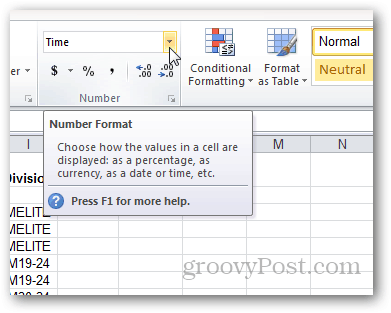
Ωστόσο, τα πράγματα μπορεί να ενοχλούν ότανπροσπαθώντας να εφαρμόσει μορφοποίηση αριθμών σε ένα υπάρχον φάσμα δεδομένων. Μπορείτε να ενημερώσετε τη μορφή ενός κελιού, αλλά μερικές φορές δεν θα ανανεωθεί αυτόματα με τη νέα μορφοποίηση. Αυτό το πεισματάρικο συμβαίνει συνήθως όταν επιλέγετε μια προσαρμοσμένη μορφή αριθμού. Μπορείτε να το ενημερώσετε κάνοντας διπλό κλικ στο κελί, χωρίς αλλαγές και, στη συνέχεια, πατήστε Enter, αλλά αυτό μπορεί να είναι πολύ κουραστικό. Αυτή η διαδικασία είναι ιδιαίτερα ενοχλητική όταν εισάγετε σημαντικά ποσά δεδομένων.
Εάν βρεθείτε σε αυτό το σκάφος, δοκιμάστε αυτό το τέχνασμα:
Ξεκινήστε με μια σειρά προ-καταχωρημένων δεδομένων. Σε αυτό το παράδειγμα, χρησιμοποιούμε μια στήλη που έχει εισαχθεί ως κείμενο. Θα θέλαμε να του δώσουμε προσαρμοσμένη μορφοποίηση, επομένως μοιάζει περισσότερο με ένα χρονικό διάστημα από ένα χρονόμετρο. Θέλουμε να του δώσουμε τη μορφή: [h]: mm: ss
Για να το κάνετε αυτό, ξεκινήστε επιλέγοντας τη στήλη.
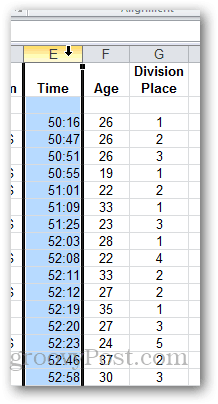
Στη συνέχεια, κάντε κλικ στο αναπτυσσόμενο μενού στην καρτέλα Αριθμός της κύριας κορδέλας. Επιλέγω Περισσότερες μορφές αριθμών. Ή, αν θέλετε, επιλέξτε μία από τις προεπιλογές.
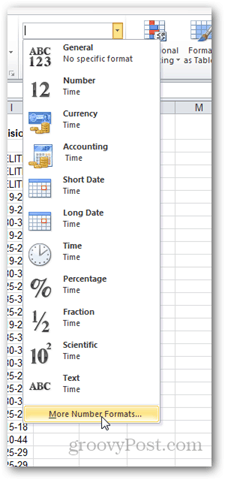
Επιλέγω Εθιμο και πληκτρολογήστε τη μορφή που θέλετε να χρησιμοποιήσετε για τους αριθμούς. Κάντε κλικ στο κουμπί OK.
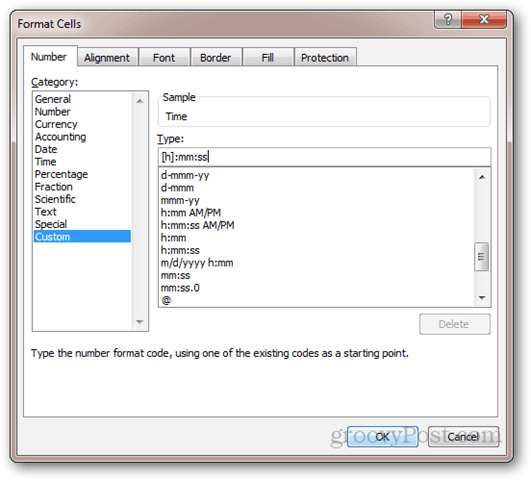
Παρατηρήστε ότι δεν έχει αλλάξει τίποτα, παρόλο που εμφανίζεται το "Προσαρμοσμένο" στο αναπτυσσόμενο μενού "Μορφή αριθμού".
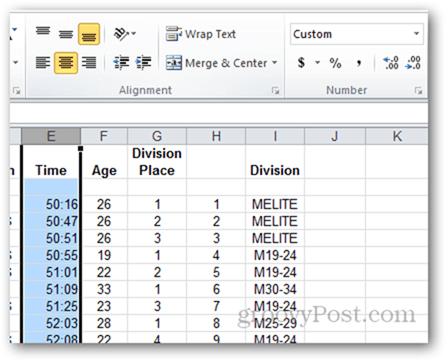
Εάν επεξεργαστείτε το κελί και πατήσετε το πλήκτρο Enter, θα τεθεί σε ισχύ η νέα μορφή. Αλλά με εκατοντάδες σειρές δεδομένων, αυτό θα πάρει για πάντα.
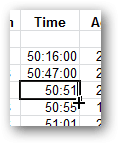
Για να επιταχύνετε τα πράγματα, επιλέξτε τη στήλη και μεταβείτε στο Δεδομένα κορδέλα και κάντε κλικ Κείμενο σε στήλες.
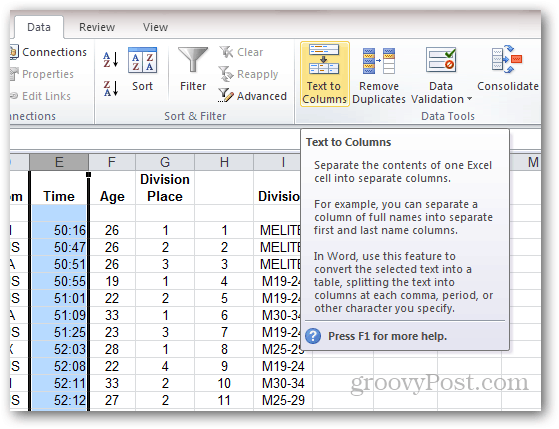
Επιλέγω Οριοθετημένη και κάντε κλικ Επόμενο.
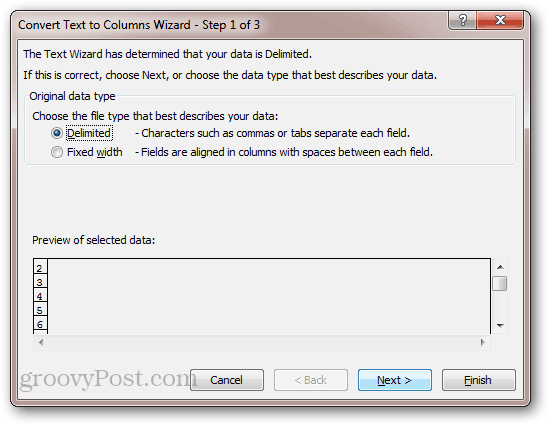
Καταργήστε την επιλογή όλων των οριοθέτηρων και πατήστε Επόμενο.
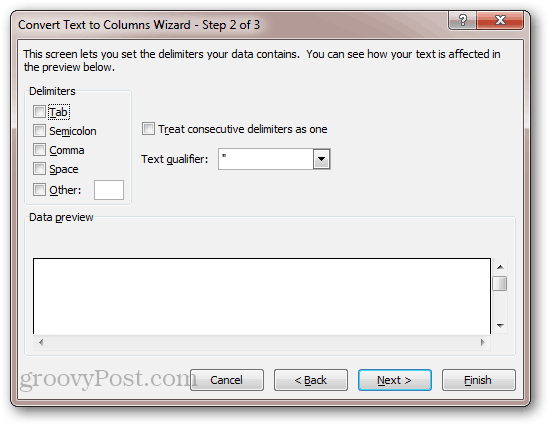
Η μορφοποίηση αριθμών όλων των κελιών θα ενημερωθεί.
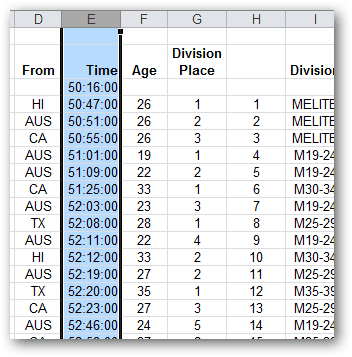
Αυτό το τέχνασμα είναι ένα κομμάτι ενός hack, αλλά λειτουργεί. Αυτό που κάνει είναι να πάρει όλες τις τιμές από κάθε σειρά και στη συνέχεια να τις επανεισάγει αυτόματα στα κελιά. Για το λόγο αυτό, αυτό το τέχνασμα θα δεν εργασία για τα κύτταρα που είναι τύποι. Εάν έχετε τύπους, πιέστε F9 θα πρέπει να υπολογίσει εκ νέου το φύλλο και να ενημερώσει τη μορφή αριθμού. Αλλά από την εμπειρία μου, δεν έχω το πρόβλημα με τις φόρμουλες.










Αφήστε ένα σχόλιο